Win10系统自带浏览器不能输入文字的解决方法
win10系统自带的IE和Edge浏览器,一直广受用户喜爱。不过,部分用户在使用IE和Edge浏览网页时,却遇到了无法输入文字的情况。这是怎么回事呢?下面,小编就向大家分享Win10系统自带浏览器不能输入文字的解决方法。
原因分析:
出现这种情况很可能是Win10输入法禁用了IME所致,用户需要重新启用IME才能解决。
解决方法:
1、登录Win10系统桌面后,右键点击左下角的开始菜单图标,然后在弹出菜单中选择“计算机管理”菜单项。
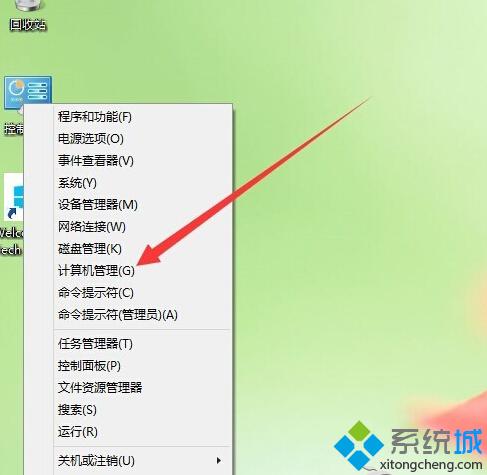
2、在打开的“计算机管理”窗口中,找到左侧系统工具下的“任务计划程序”菜单项。
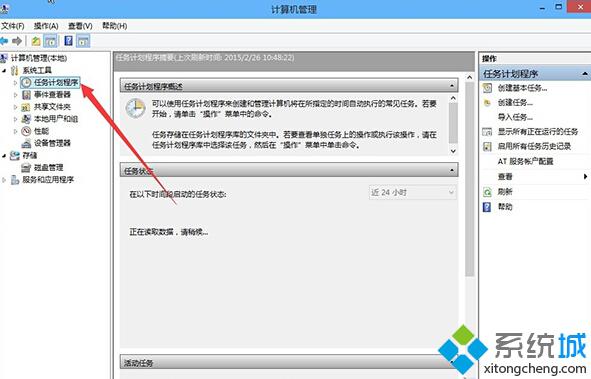
3、点击任务计划程序前面的小三角图标,依次展开“Microsoft/Windows/TextServicesFramework”菜单项。
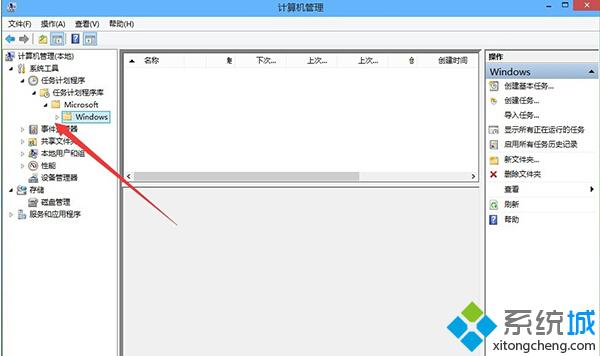
4、这时在右侧窗口中显示MsCtrMonitor项。
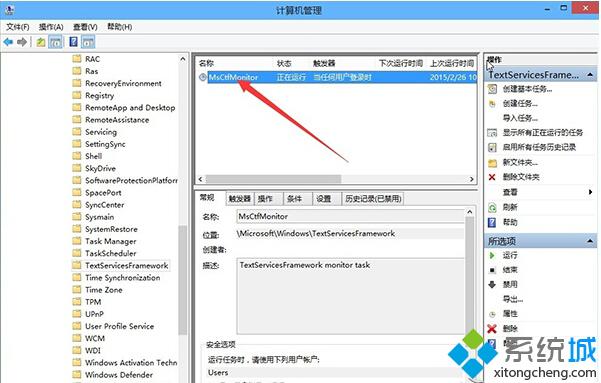
5、右键点击MsCtrMonitor项,然后在弹出窗口中选择“启用”菜单项,这样就可以使用Win10输入法输入中文了。
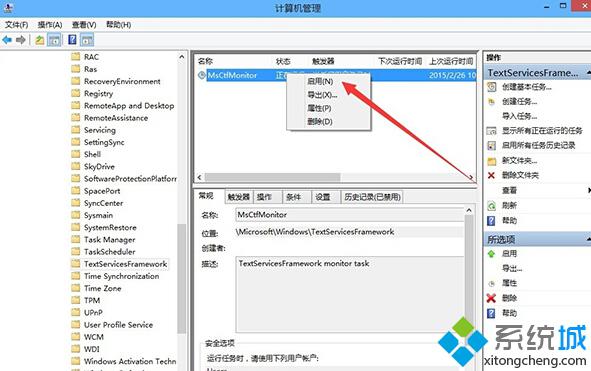
Win10内置浏览器无法输入文字的情况,十分常见。遇到该情况的用户可参考上述小编分享的方法进行操作,相信很快就能解决了!
相关教程:win10系统自带输入法系统自带输入法不见了我告诉你msdn版权声明:以上内容作者已申请原创保护,未经允许不得转载,侵权必究!授权事宜、对本内容有异议或投诉,敬请联系网站管理员,我们将尽快回复您,谢谢合作!










